SIM カードをプロビジョニングする方法
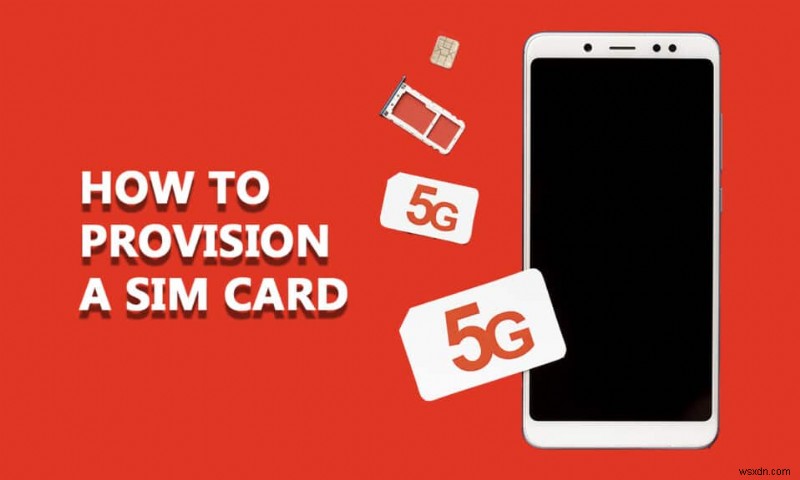
SIM カードまたは加入者識別モジュール カードには、すべてのユーザー ID データ、携帯電話番号、連絡先、セキュリティ キー、メッセージ、および保存されたすべての承認データが保存されます。このスマート カードを使用すると、通話、メッセージの送信、インターネットへの接続など、さまざまなことができます。新しい電話を購入するか、新しい SIM カードを挿入すると、SIM カードがプロビジョニングされていない MM#2 に直面する場合があります。 Android デバイスのエラー。 SIM がプロバイダーと Android の間で情報を転送できない場合は、SIM がデバイスにプロビジョニングされていないことを意味します。 SIM がプロビジョニングされていない Android エラーにも直面している場合は、このガイドが大いに役立ちます。それでは、読み続けてください。

SIM カードのプロビジョニング方法
この記事では、SIM カードをプロビジョニングする方法を示しました。ただし、トラブルシューティング方法を説明する前に、以下に示すいくつかのポイントを確認しておきましょう.
- SIM not provisioned MM#2 エラーは、SIM カードがネットワークでの動作を許可されていないことを意味します .
- 使用する前にすべての SIM カードを有効にする必要があります .ただし、SIM カードを有効にしてもエラーが発生する場合は、Android に別の影響が及んでいます。
- デュアル SIM の Android スマートフォンを使用している場合、SIM がプロビジョニングされていない MM エラーは数字でより具体的になります .つまり、SIM 1 がプロビジョニングされていないか、SIM 2 がプロビジョニングされていません。これはそれほど複雑ではなく、両方の SIM カードについてトラブルシューティングの方法を繰り返すだけです。
- Android に SIM がプロビジョニングされていない キャリア側の問題、SIM カード スロットの破損、または SIM カード自体が原因である可能性があります .それでも、このガイドは SIM カードのプロビジョニング方法を理解するのに役立ちます。次のセクションに進んで、エラーが発生した状況を確認してください。
SIM が Android にプロビジョニングされていない理由
次のいずれかの場合に、SIM not provisioned MM エラーが発生します。それらを深く分析して、それに応じてトラブルシューティングの手順に従うことができます。
- SIM カード プロバイダまたは携帯通信会社のネットワークがあなたの SIM カードをブロックしています。
- 新しい SIM を搭載した新しい電話を購入し、連絡先の転送中にエラーに直面しました。
- モバイル ネットワーク プロバイダのサーバーが利用できないか、オフラインです。
- SIM カードをスロットに入れ忘れた。
- 通信事業者のネットワークは、特に SIM カードの有効化中にダウンタイムが発生する場合があります。
- サポートされていない場所での SIM カードの使用、または SIM カードがネットワーク プロバイダの地域外にある場合。
- Android デバイスのソフトウェアの問題とハードウェアの問題
新しい SIM カードを購入していないのに、SIM がプロビジョニングされていない Android エラーに直面する場合、最も考えられる理由は次のとおりです:
- SIM カードが古すぎるか、損傷している .交換を検討してください。
- SIM カード スロットに汚れがたまっている、または SIM カードが正しく挿入されていない
SIM カードをプロビジョニングして、SIM カードがプロビジョニングされていない MM#2 エラーを修正する方法
このセクションでは、SIM カードがプロビジョニングされていない MM#2 エラーに対処するための簡単なハックを学習し、それによって SIM カードを適切にプロビジョニングする方法を学習できます。以下の方法に従って、Android モバイルで SIM カードをプロビジョニングする手順を理解してください。デュアル スロットがある場合は、すべての手順に従います。
注: すべての Android には独自の設定があるため、SIM カードのプロビジョニング方法に関する手順はそれに応じて異なる場合があります。ユーザーは、電話の設定に従って指示に従うことをお勧めします。このガイドでは、 OnePlus 9R 例として取り上げます。
方法 1:機内モードを有効にしてから無効にする
Android モバイルで機内モードを有効にすると、すべての無線と送信機がオフになります。 Android デバイスで機内モードを有効にするには、以下の手順に従ってください:
1. 通知ドロワー を下にスクロールします。
2. 機内モードをタップします アイコン。

3. 数秒待ってから、もう一度 [機内モード] をタップします。 アイコンをクリックしてオフにします。

4. 今すぐ SIM カードにアクセスできるかどうかを確認してください。
方法 2:電話を再起動する
この方法はありそうにないように思えるかもしれませんが、Android を再起動すると、それに関連するすべての一時的な不具合を修正するのに役立ちます。これにより、SIM がプロビジョニングされていない Android エラーを解決できます。参照:Android フォンを再起動または再起動する方法
方法 3:破損した SIM カードを交換する
SIM カードをプロビジョニングする方法の主要なチェックとして、SIM カードが破損しているか、物理的に損傷しているかどうかを確認する必要があります。 TruConnect SIM カードが有効化されているが、SIM がプロビジョニングされていない Android エラーの問題がある場合は、SIM の状態を確認してください。
1. SIM 取り出しツール を挿入します スロットに挿入し、 SIM カード トレイ を引き出します

2. SIM カード を取り外します トレイから出して注意深く調べてください。

3A。 SIM カードが破損していないこと、傷がないことを確認してください .物理的な損傷が見つかった場合、または壊れている場合は、交換を検討してください。
3B. SIM カードに問題がなく、問題がないように見える場合は、以下を読み続けて、SIM カードがプロビジョニングされていない MM#2 エラーを修正してください。
方法 4:SIM カードと SIM スロットをクリーニングする
SIM および SIM カード スロットに汚れが蓄積すると、Android デバイスで検出の問題が発生します。水、湿気、ほこり、汚れ、汚れなどの異物は、SIM カードと周辺機器の間の接続をブロックする可能性があります。
1. デバイスの電源を切り、SIM カードを取り外します そのスロットから。損傷しないようにしてください。

2A。携帯電話に空き SIM カード スロットがある場合 、乾いたイヤフォン、マイクロファイバーの布、滑らかな布を使用して、ほこりや汚れを拭き取ります。
2B.携帯電話に中空の SIM カード スロットがある場合 、圧縮空気を使用してスロットをクリーニングします。
注: SIM カード スロットに空気を吹き付けないでください。湿気が発生し、ポートが簡単に損傷する可能性があります。

3. SIM カードをスロットに再度挿入し、SIM カードがスロットにしっかりと収まっていることを確認します。

4. SIM がプロビジョニングされていない MM エラーを修正したかどうかを確認します。
方法 5:SIM カードが有効になっていることを確認する
SIM カードは、Android に挿入するたびにアクティブ化されます。ただし、場合によっては機能しません。手動でアクティブ化する必要があります。 SIM カードをアクティブ化する手順は、通信事業者やプリペイド接続かポストペイド接続かによって異なる場合があります。ここでは、ATT プリペイド SIM カードを有効にする手順を示します。キャリアに応じた手順に従ってください。
1. エージェントがワイヤレス KYC (Know Your Customer) プロセスを実行します モバイル ストアで SIM カードを購入した後。
2. 30~60 分待ちます KYC プロセス (新しいアカウントを開設する際の身元確認) がデジタル的に完了した後。
3. 電話による確認に進みます 通知を受け取った後、現在の携帯電話番号で。携帯電話番号を電話で確認するには、SIM メーカーの次の番号をダイヤルしてください。
- Airtel:59059
- BSNL:1507
- ジオ:1977年
- ボーダフォン アイデア:59059

4. これで、自動録音された通話に接続されます .録音された音声に従って指示に従ってください。新しい番号を電話で確認できます。
- 代替番号に送信された 5 桁の PIN を使用します。
- Aadhaar カード番号の下 4 桁を使用する。
5. 電話確認プロセスの完了後 、最初の充電を続行してください。これで、SIM カードが有効になりました。
注: アクティベートしてから数時間以内に SIM カードにアクセスしようとすると、SIM not provisioned MM エラーが発生します。したがって、少なくとも 24 時間待ちます。
こちらもお読みください: Android で電話番号を見つける方法
方法 6:別の電話で SIM カードを使用する
SIMカードをアクティベートしてもMM#2エラーが発生する場合は、SIMカードスロットに問題がないか確認してください。これは、SIM カード スロットまたは通信事業者に問題があるかどうかを理解するのに役立ちます。
1. 携帯電話の電源を切り、SIM カード を取り外します。
2. SIM カードを別のスロットに挿入します 電話で提供されます。

3A。モバイルの別のスロットでエラーが発生するかどうかを確認してください。新しいスロットでエラーが発生しなかった場合は、SIM カード スロットの損傷が原因である可能性があります。
3B.携帯電話の別のスロットでも同じエラーが発生する場合は、SIM カードを別の携帯電話に挿入してください。
4. 待って、エラーが再発するかどうかを確認してください。
方法 7:Android デバイスを更新する
Android が古いソフトウェアを実行している場合、SIM not provisioned Android エラーが発生する可能性があります。お使いのデバイスが最新バージョンを実行しているかどうかを常に確認してください。そうでない場合は、以下の手順に従って同じものを更新できます:
1. 設定をタップします ホーム画面のアイコン .

2. システム をタップします オプション。

3. 画面を下にスクロールして、[システム アップデート] をタップします。 オプション。

4. Android がアップデートを確認するまで待ちます。数秒しかかからないかもしれません。

5. 保留中の更新がある場合は、画面の指示に従ってソフトウェアを更新します。 お使いのシステムは最新です を受け取ったことを確認してください 画面上のプロンプト。

6. デバイスを更新した後、SIM カードがプロビジョニングされていない MM#2 エラーが修正されたかどうかを確認してください。
また読む:Android を最新バージョンに手動で更新する方法
方法 8:ファクトリー リセットを実行する
何も機能しない場合は、Android を工場出荷時の設定にリセットしてみてください。 SIM に干渉する破損または互換性のない設定がある場合は、携帯電話をリセットすることで同じ問題を解決できます。
注: Samsung Galaxy またはその他の Android フォンで工場出荷時設定へのリセットを実行すると、すべてのアプリケーション、データ、写真、ビデオがデバイスから削除されます。したがって、必要なデータをバックアップしてから、デバイスを工場出荷時の状態にリセットすることをお勧めします。 Android スマートフォンのデータをバックアップするためのガイドをお読みください。
次に、以下の手順に従って Android モバイルを工場出荷時の状態にリセットします。
1. 設定 に移動します。
2. システム をタップします アイコン。

3. [リセット オプション] をタップします .

4. [すべてのデータを消去 (工場出荷時設定にリセット)] をタップします。 オプション。

5. 次のポップアップ画面で、[すべてのデータを消去] をタップします。 オプション。

また読む:Android で SIM カードが検出されないというエラーを修正する
方法 9:SIM カード プロバイダーに連絡する
Android デバイスで SIM カードをプロビジョニングする方法を学ぶための最後の試みがあります。上記の方法をすべて試しても、SIM not provisioned MM エラーの修正が得られない場合は、SIM カード プロバイダー (Jio など) に連絡してみてください。

- 古い SIM カードを使用している場合、SIM がプロビジョニングされていない Android エラーが発生することがあります。 SIM カードが古すぎる場合、携帯通信会社がサービスを停止する場合があります .そのため、会社自体が SIM のサービス サポートを終了する可能性があります。
- SIM を購入した店舗に行き、キャリア ネットワークについて問い合わせます .同じ番号の新しい SIM カードを入手する機会があれば、必要なデータをバックアップして転送してください。
方法 10:SIM カードを交換する
これらの方法がすべて機能しない場合は、SIM カードの交換を一度試す必要があります。まず、キャリアストアまたはアウトレットに連絡してください。 SIM カードがトラブルシューティングに適しているかどうか、または交換する必要があるかどうかを確認します。小売店の担当者が交換に行くように言った場合でも、心配する必要はありません。この状況は、SIM スワッピング技術によって簡単に処理でき、すぐにネットワークに戻ることができます。したがって、新しい SIM カードを購入したり、同じ携帯電話番号の SIM を購入したりする必要はありません。

推奨:
- Windows 10 で JAR ファイルを開く方法
- 電話スピーカーの水による損傷を修復する方法
- Android でバッテリーの状態を確認する方法
- Android で 4G が機能しない問題を解決する 14 の方法
このガイドが役に立ち、SIM カードのプロビジョニング方法を理解していただけたことを願っています。 SIM がプロビジョニングされていない問題を修正する方法 Android スマートフォンでの問題。以下のコメントセクションから、ご質問やご提案をお気軽にお寄せください。次に調査してほしいトピックをお知らせください。
-
Flash メッセージを停止する方法
コミュニケーションの形は日々変化しています。手紙やはがきに取って代わった SMS メッセージは、現在、WhatsApp や Telegram などのアプリケーションに取って代わられています。 SMS メッセージは、コミュニケーションの迅速なモードとして機能する非常に驚くべきものでした。ただし、フラッシュ メッセージは、ネットワーク オペレータが広告やオファーをプッシュするためにも使用されますが、これは煩わしい場合があります。フラッシュ メッセージを無効にする場合は、適切な場所にいます。 SIM ツールキットとは何か、フラッシュまたは SIM ツールキット メッセージを停止する方法を理解するのに
-
iPhone の「SIM カードがインストールされていません」エラーを修正する方法
iPhoneにSIMカードを入れ忘れるとすぐに気がつきます。結局のところ、この小さな金属片やプラスチック片がなければ、テキスト メッセージを送信したり、電話をかけたり、セルラー データを使用したりすることはできません。しかし、iPhone に SIM カードが入っているのに「SIM カードがインストールされていません」と表示されたらどうなるでしょうか? バグのあるセルラー無線、古いキャリア設定、破損した SIM など、多くの要因により、「SIM カードがインストールされていません」というエラーが画面に表示されることがあります。ただし、ほとんどの場合、その理由は些細なことであり、問題を迅速
